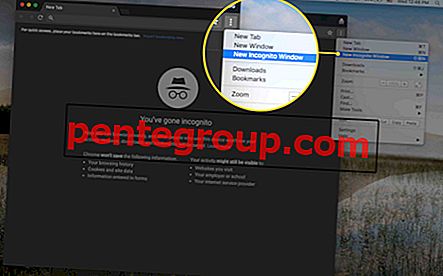Immagino che molte persone sappiano che i tablet possono essere trasformati in una cornice fotografica dinamica quando non vengono utilizzati. La custodia è così vera per tutti gli iPad incluso l'ultimo iPad con display Retina. Se ti piace avere cornici digitali, puoi trasformare l'iPad in uno usando la funzione Cornice .
IOS di Apple per iPad ha alcune funzionalità specifiche per tablet. "Picture Frame" è uno di questi. La funzione ti consente di mostrare le foto dei tuoi album, trasformando efficacemente il tuo iPad in una cornice digitale. Nel seguente tutorial imparerai tutto sull'impostazione e l'avvio della cornice.

Attiva Cornice
Picture Frame è attivato per impostazione predefinita, ma assicuriamoci che sia ON.
- Apri Impostazioni sul tuo iPad
- Tocca Generale
- Scorri verso il basso e tocca "Passcode Lock"
- Attivare l'interruttore per Picture Frame
Imposta la cornice
Picture Frame ti consente di controllare una varietà di cose come quali foto mostrare, per quanto tempo dovrebbe essere visualizzata ogni foto, come dovrebbe essere la transizione ecc.
- Apri Impostazioni
- Tocca "Cornice"
- Scegli transizione
- Configura l'opzione di tempo (3 secondi, 5 secondi ecc.) Penso che un ritardo di 5 secondi sarebbe buono
- La funzione "Zoom avanti sui volti" crea uno zoom lento in effetto (su un volto della foto visualizzato con la transizione Dissolve)
- Abilita “Shuffle” se vuoi che venga visualizzata una scelta casuale della foto
- Ora puoi scegliere di mostrare tutte le foto sulla cornice o foto specifiche di un album preselezionato. Puoi anche scegliere più album.
- Una volta fatto, torna alla schermata principale.
Trasformando l'iPad in Picture Frame
- Premi il pulsante di accensione / sospensione per spegnere lo schermo dell'iPad.
- Premerlo di nuovo per riaccenderlo e accedere alla schermata di blocco.
- Ora troverai una piccola "icona a forma di fiore" a destra di "diapositiva per sbloccare".
- Tocca questo e inizierà la cornice.
L'uso popolare di Picture Frame è quando non usi molto il tuo iPad (diciamo, in ufficio, dove lavoreresti su un Mac / PC) e puoi invece trasformarlo in una cornice digitale, assaporando alcuni dei migliori ricordi della tua vita in immagini.